Dok Chromecast s Google TV-om je imao nekoliko neravnina na cesti od izlaska, još uvijek je jedan od najbolje Android TV kutije na tržištu - a znajući kako dodati dječji profil na Chromecast s Google TV-om možete ga učiniti još boljim. Djeca mogu sama dobiti svoju verziju izvrsne značajke otkrića koja se nalazi na vašem profilu. Kad Google najavio predstavljanje dječjih profila, trebao se izvršavati u fazama i čini se da je započeo. Ako ne vidite opciju na uređaju, pokušajte ponovo pokrenuti Chromecast s Google TV-om, jer mi je to pošlo za rukom.
Čini Chromecast s Google TVom savršenim obiteljskim uređajem za streaming
Ako to još niste učinili, morat ćete stvorite Google račun za svoje dijete putem Family Linka. Sad kad ste postavili i spremili profil svog djeteta, prijeđimo na Chromecast s Google TV-om.
- Pregledajte račune povezane s vašim uređajem do odabirom slike profila u gornjem desnom kutu.
- Odaberite dodaj dijete.
-
Nakon čitanja zaslona dobrodošlice odaberite Započni.
 Izvor: Chris Wedel / Android Central
Izvor: Chris Wedel / Android Central - Sada, odaberite profil svog djeteta želite postaviti.
- Nakon što sustav učita podatke o profilu, odaberite Sljedeći za odabir nekih aplikacija.
-
Odaberite svaku aplikaciju želite da vaše dijete ima pristup, a zatim odaberite gotovo.
 Izvor: Chris Wedel / Android Central
Izvor: Chris Wedel / Android Central -
Postavke možete urediti na sljedećem zaslonu poput Vrijeme upotrebe, ograničenja ocjene, tema i još mnogo toga. Kada završite, odaberite gotovo.
 Izvor: Chris Wedel / Android Central
Izvor: Chris Wedel / Android Central -
Jednom na početnom zaslonu možete promjena profila u gornjem lijevom stražnjem kutu. Profili za odrasle su osigurana PIN-om.
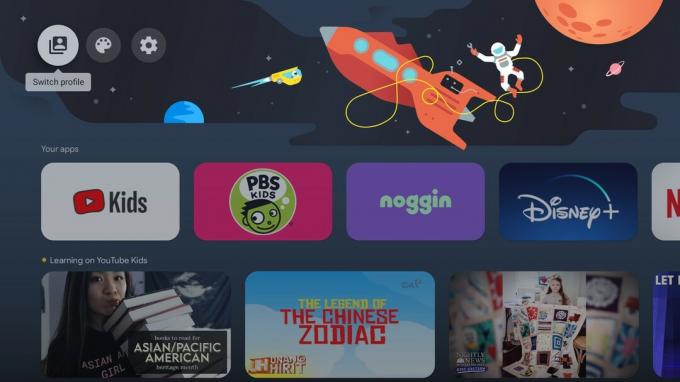 Izvor: Chris Wedel / Android Central
Izvor: Chris Wedel / Android Central
Možda ćete trebati otvoriti svaku odabranu aplikaciju i prijaviti se; drugi to možda neće zahtijevati. Family Link je mjesto gdje se rješava glavnina roditeljskog nadzora. Tu ćete moći odobriti i odbiti aplikacije, pogledati koje aplikacije vaše dijete koristi i koliko dugo, čak i postaviti vremenska ograničenja po aplikaciji. Dodavanje dječjeg profila na Chromecast s Google TV-om doista ga otvara kao streaming uređaj u kojem može uživati cijela obitelj, a vi se možete ugodno osjećati uz sadržaj vašeg djeteta vidi.
Volim svoj Nvidia Shield TV 4K koju smo postavili na glavnoj televiziji, i iako vjerujem svojoj djeci da gledaju samo ono što trebaju, ne sviđa mi se što ne mogu sakriti stvari koje ne bi smjele. Nadamo se da se za ovaj Android TV uređaj može pokrenuti neki oblik dječjeg profila kao za Chromecast s Google TV-om koji imamo u dječjoj igraonici.

Chromecast s Google TV-om pokreće USB-C, što znači da dodavanjem Ethernet ožičenog interneta ili lijepog veliki tvrdi disk filmova jednostavan je poput priključivanja dobrog USB-C čvorišta i osiguranja da sve ima dovoljno snage. Međutim, ne igra se svako središte lijepo s Chromecastom s Google TV-om, ali oni su isprobani.

Pametna zvona na vratima su izvrsna. Pametna zvona na vratima koja rade s Google asistentom još su bolja. Evo najboljih koje možete kupiti!

Pametne brave izvrsni su alati za održavanje vašeg doma, a ako imate zvučnik Google Asistenta, njima možete upravljati samo glasom.
